關於python中第三方函式庫交叉編譯的問題
本篇文章為大家帶來了關於Python的相關知識,其中主要介紹了關於第三方函式庫交叉編譯的問題,交叉編譯指的是一個平台上產生另一個平台上的可執行程式碼,下面一起來看一下,希望對大家有幫助。

【相關推薦:Python3影片教學 】
一、前言:
網路上關於python的交叉編譯的文章很多,但是關於python第三庫的交叉編譯的文章就比較少了,而且很多標題是第三方庫的交叉編譯,但是實際上用到的都是不需要交叉編譯就能用的庫,可參考性不強,最近關於python及其第三方函式庫的交叉編譯也踩了不少坑,記錄一下!
二、交叉編譯介紹:
1、什麼是交叉編譯:在一個平台上產生另一個平台上的可執行程式碼。
2、為什麼要交叉編譯:在進行嵌入式系統的開發時,運行程式的目標平台通常具有有限的儲存空間和運算能力,例如常見的ARM 平台,其一般的靜態儲存空間比較小,而CPU運算能力弱。這種情況下,在ARM平台上進行本機編譯就不太可能了,為了解決這個問題,交叉編譯工具就應運而生了。透過交叉編譯工具,我們就可以在CPU能力很強、儲存控制項足夠的主機平台上(例如PC上)編譯出針對其他平台的可執行程式。
三、python及其第三方函式庫的交叉編譯背景
1、交叉編譯鏈:rv1126-arm-buildroot-linux-gnueabihf-toolchain.tar.bz2
2、目標板子(target主機):armv7l
3、執行交叉編輯的主機(build主機):ubuntu18-x86_64
4、python版本:3.5.2
# 4、python版本:3.5.2
5、numpy==1.18.5
四、交叉編譯的準備工作
build主機是我新安裝的一個ubuntu18的新虛擬機,所以連gcc 都沒有的
1、安裝gcc:sudo apt-get install gcc-8 -y
2、將gcc-8指定成預設的gcc: sudo ln -s /usr/bin/gcc-8 /usr/bin/gcc
3、安裝cmake: sudo apt-get install make cmake -y
#4、安裝libffi-dev 交叉編譯python需要的依賴:sudo apt-get install libffi-dev
5、安裝zip 解壓縮壓縮包使用:sudo apt-get install zip -y
五、交叉編譯python及其第三方的想法
1、在build主機上交叉編譯zlib庫,這個是python源碼安裝必須的依賴庫
2、在build主機上交叉編譯openssl庫,這個雖然不是源碼安裝必須的依賴函式庫,但是大部分其他函式庫都有可能使用到這個函式庫
3、在build主機上安裝build主機上的python版本,我們成為python-build
4、在build主機上交叉編譯target主機上的python版本,我們稱為python-target
# 5、在build主機上透過crossenv搭建target-python的運行虛擬環境
# 6、在crossenv虛擬環境中透過pip打包交叉編譯第三方函式庫為.whl形式的
六、準備交叉編譯工具
1、解壓縮交叉編譯鏈:說明不同的平台的使用的交叉編譯鏈不同,但是思路和步驟是一樣的。
tar jxvf rv1126-arm-buildroot-linux-gnueabihf-toolchain.tar.bz2
解壓縮之後得到一個名為 host 的資料夾。 
2、進入host 目錄: cd host
3、執行relocate-sdk.sh 指令:./relocate-sdk.sh (不是所有交叉編譯鏈都需要這一步驟的)
4、將交叉編譯鏈加入環境變數:vim /etc/profile
5、在最後新增:export PATH=$PATH:/home /host/bin 這裡的路徑是根據自己實際的路徑進行修改即可。 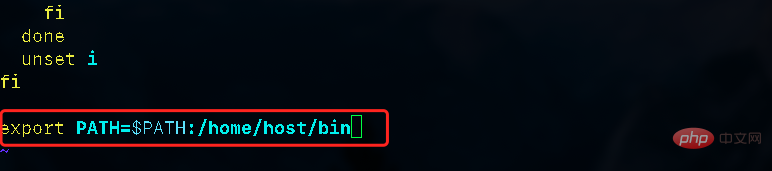
6、重新載入環境變數:source /etc/profile
7、測試:arm-buildroot-linux-gnueabihf-gcc -v 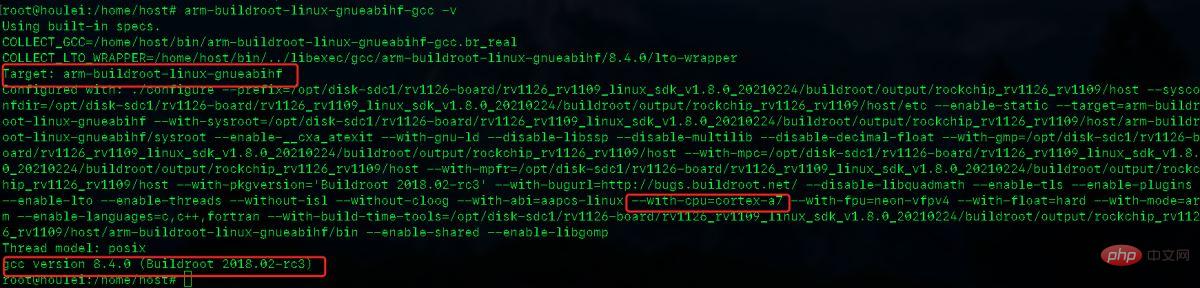
七、準備openssl-build
這裡我已經準備好了openssl-1.0.2g.tar.gz的壓縮包,這裡我嘗試了openssl- 1.1.1的版本,但是和python3.5.2不太合適,總是有問題,所以這裡我使用的是openssl-1.0.2的版本
### 1、解碼源碼包,這些源碼包我都是放在/home路徑下的:tar -xzvf openssl-1.0.2g.tar.gz###2、对压缩包进行重命名,区分是在build主机上用的还是在target主机上用的,在build主机上用的我都统一在后面加上_build,在target主机上使用的统一在后面加上_target
mv openssl-1.0.2g openssl-1.0.2g-build
3、cd openssl-1.0.2g-build
4、设置编译环境:./config --prefix=/home/openssl-1.0.2g-build/openssl-build
其中: --prefix是指定编译后的安装的路径
5、执行编译安装:make && make install 此时在/home/openssl-1.0.2g-build里面就会有openssl-build文件夹

6、因为安装的ubuntu18中默认的openssl是1.1.1,我们需要换成我们的openssl-1.0.2g

把以前的备份:sudo mv /usr/bin/openssl /usr/bin/openssl.old
7、建立新的软连接:sudo ln -s /home/openssl-1.0.2g-build/openssl-build/bin/openssl /usr/bin/openssl
8、编辑链接文件:vim /etc/ld.so.conf.d/libc.conf
9、在libc.conf文件中添加:/usr/openssl-1.0.2g-build/openssl-build/lib
10、重新加载配置:ldconfig
11、测试:openssl version ,已经变成1.0.2g版本了

八、准备openssl-target
1、同样是再次解压openssl源码包,这次解压的源码包用来交叉编译给target-python使用的:tar -xzvf openssl-1.0.2g.tar.gz
2、更改名字:mv openssl-1.0.2g openssl-1.0.2g-target
3、cd openssl-1.0.2g-target
4、设置编译环境:./config no-asm --shared --cross-compile-prefix=arm-buildroot-linux-gnueabihf- --prefix=/home/openssl-1.0.2g-target/openssl-target
解释:no-asm :加上no-asm 表示不使用汇编代码加速编译,不然会报错
--cross-compile: 指定交叉编译链的前缀,这样在交叉编译openssl就会使用我们的交叉编译链进行交叉编译了
--prefix: 已经是交叉编译后的路径
5、在编译后生成的Makefile中有两处是 -m64 的标记要删除,因为交叉编译后是在32位的板子上运行,所以这一步也要改:sed -i 's/-m64//' Makefile
6、执行编译安装:make && make install
目前我们就把openssl-build和openssl-target都准备好了
九、准备zlib-build
1、解压源码包:unzip zlib1211.zip
2、改名:mv zlib-1.2.11 zlib-1.2.11-build
3、cd zlib-1.2.11-build
4、设置编译环境:./configure --prefix=/home/zlib-1.2.11-build/zlib-build
5、执行编译安装:make && make install
十、准备zlib-target
1、解压源码包:unzip zlib1211.zip
2、改名:mv zlib-1.2.11 zlib-1.2.11-target
3、cd zlib-1.2.11-target
4、设置交叉编译器:export CC=arm-buildroot-linux-gnueabihf-gcc 通过export 设置的环境变量都是临时一次性的,当shell窗口关闭了就失效了
5、设置编译环境:./configure --prefix=/home/zlib-1.2.11-target/zlib-target --enable-shared
6、执行编译安装:make && make install
目前我们也已经包zlib-build和zlib-target准备好了
十一、准备ctypes-build
这一步已经在准备工作中做了:sudo apt-get install libffi-dev
十二、准备ctypes-target
1、解压源码包:tar -xzvf libffi-3.2.1.tar.gz
2、改名:mv libffi-3.2.1 libffi-3.2.1-target
3、cd libffi-3.2.1-target
4、设置交叉编译器:export CC=arm-buildroot-linux-gnueabihf-gcc 如果这一步在准备zlib-target没有关闭shell窗口的时候,可以不用设置,因为已经设置过了,但是如果关了窗口就要重新设置了
5、设置编译环境:./configure CC=arm-buildroot-linux-gnueabihf-gcc --host=arm-buildroot-linux-gnueabihf --build=x86_64-linux-gnu target=arm-buildroot-linux-gnueabihf --enable-shared --prefix=/home/libffi-3.2.1-target/libffi-target
6、执行编译安装:make && make install
目前ctypes-build和ctypes-target也准备好了
十三、编译python-build
1、解压源码:tar xvf Python-3.5.2.tgz
2、改名:mv Python-3.5.2 python-3.5.2-build
3、cd /home/python-3.5.2-build
4、修改 Modules/Setup.dist文件:vim Modules/Setup.dist
a、修改关于openssl部分
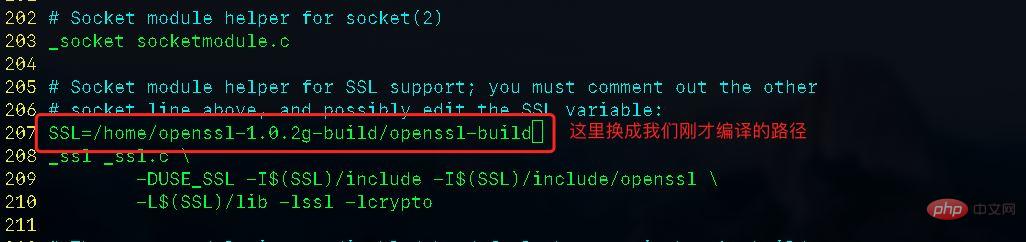
b、修改关于zlib部分

5、将之前设置的交叉编译器改为默认的编译器:export CC= 这里=后面什么都不赋值就表示设置为空,这样就会去找默认的gcc了
6、设置编译环境,./configure --prefix=/home/python-build --without-ensurepip
--without-ensurepip:不安装pip,因为默认安装的pip版本太低了,所以一会我们自己安装pip
7、执行安装编译:make && make install
8、cd /home/python-build/bin
9、下载pip文件:curl https://bootstrap.pypa.io/pip/3.5/get-pip.py -o get-pip.py -k
10、安装pip: ./python3 get-pip.py
11、将该python-build添加到环境变量,设置为build主机上默认的python: export PATH=/home/python-build/bin:$PATH
12、安装Cython:pip3 install Cython
13、测试:python3

十四:编译python-targer
1、解压源码包:tar xvf Python-3.5.2.tgz
2、改名:mv Python-3.5.2 python-3.5.2-target
3、cd python-3.5.2-target
4、创建文件夹:mkdir /home/python-target
5、将之前准备的openssl-targer、zlib-targer、cytpes-targer的头文件和链接库复制到/home/python-targer
cp -rfp /home/zlib-1.2.11-target/zlib-target/* /home/python-target/
cp -rfp /home/libffi-3.2.1-target/libffi-target/* /home/python-target/
cp -rfp /home/openssl-1.0.2g-target/openssl-target/* /home/python-target/
6、设置CFLAGS:CFLAGS="-I/home/python-target/include -I/home/python-target/include/python3.5m -L/home/python-target/lib"
7、设置LDFLAGS:LDFLAGS="-L/home/python-target/lib"
8、vim Modules/Setup.dist


9、设置编译环境:注意这里我为了方便看,手动的给每个参数换行了,实际使用中不应该换行的
./configure CC=arm-buildroot-linux-gnueabihf-gcc CXX=arm-buildroot-linux-gnueabihf-g++ AR=arm-buildroot-linux-gnueabihf-ar RANLIB=arm-buildroot-linux-gnueabihf-ranlib --host=arm-buildroot-linux-gnueabihf --build=x86_64-linux-gnu --target=arm-buildroot-linux-gnueabihf --disable-ipv6 ac_cv_file__dev_ptmx=yes ac_cv_file__dev_ptc=yes --prefix=/home/python-target --without-ensurepip
10、编译:make HOSTPYTHON=/home/python-build/bin/python3 HOSTPGEN=/home/python-3.5.2-build/Parser/pgen
11、执行:make install HOSTPYTHON=/home/python-build/bin/python3
目前位置我们就在build主机上已经编译好了python-build和python-target
十五、通过crossenv交叉编译第三方库例如:numpy
1、在build主机上使用python-build搭建python-target的虚拟环境,然后再虚拟环境中打包python-target的第三方库,这里以numpy为例:因为numpy是需要经过交叉编译才能使用的。
2、cd /home/python-build/bin
3、安装crossenv:./pip3 install crossenv
4、使用crossenv代表python-target的虚拟环境:./python3 -m crossenv --without-pip /home/python-target/bin/python3 cross_venv
5、cd cross_venv/cross/bin
6、激活虚拟环境:source activate
7、curl https://bootstrap.pypa.io/pip/3.5/get-pip.py -o get-pip.py -k
8、./python3 get-pip.py
9、在cross_venv这个虚拟环境中的安装Cython:./pip3 install Cython
10、创建文件夹用来存放编译后的第三方:mkdir /home/target_lib
11、创建requestments.txt:vim requirements.txt 里面写上numpy

12、交叉编译第三方库成为.whl格式的安装包:./pip3 wheel --wheel-dir /home/target_lib -r requirements.txt
13、验证:cd /home/target_lib

14、注意,这里我们使用crossenv交叉编译后的numpy第三方库的后缀是linux_arm,而我们的目标板子是armv7l的,所以这里我们要手动的将
numpy-1.18.5-cp35-cp35m-linux_arm.whl改为numpy-1.18.5-cp35-cp35m-linux_armv7l.whl。不然会报错。这个坑,一直坑了我一个月的时间,尝试了很多方法,不知道是编译链的问题,还是编译过程的问题。将交叉编译后的numpy的.whl文件移植到目标板子的中,总是报错,突然灵光一闪,就手动改个名字,居然可以了,这坑简直是巨坑,坑了一个月的时间。
十六、移植到目标板子
将编译好的python-target打包 和 numpy-1.18.5-cp35-cp35m-linux_arm.whl(先不改名,移植到目标板子上在改名)移植到目标板子上
1、压缩python-target:tar cvf python-target.tar python-target
2、通过ftp工具,将python-target.tar和numpy-1.18.5-cp35-cp35m-linux_arm.whl ,移植到目标板子的/home下

3、解压python-target:tar xvf python-target.tar
4、cd /home/python-target/bin
5、验证在目标板子上运行python3

6、验证交叉编译的第三方
1、先下载pip:curl https://bootstrap.pypa.io/pip/3.5/get-pip.py -o get-pip.py -k
2、安装pip:./python3 get-pip.py
3、配置pip源
a、mkdir ~/.pip
b、vi ~/.pip/pip.conf
c、添加如下代码
[global] index-url = https://pypi.tuna.tsinghua.edu.cn/simple trusted-host = pypi.tuna.tsinghua.edu.cn
4、验证pip

5、通过pip安装未改名的numpy第三方库:这是会报错:numpy-1.18.5-cp35-cp35m-linux_arm.whl is not a supported wheel on this platform.

6、改名:mv /home/numpy-1.18.5-cp35-cp35m-linux_arm.whl /home/numpy-1.18.5-cp35-cp35m-linux_armv7l.whl
7、重新安装验证:
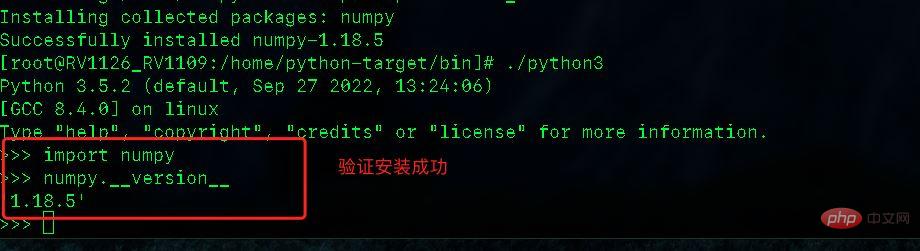
到此python3及python需要的第三方库,类似numpy这样需要交叉编译的第三方库就完成了!其中其他库不一定都是完全一样的,但是大致流程是一样的可以参考借鉴。
【相关推荐:Python3视频教程 】
以上是關於python中第三方函式庫交叉編譯的問題的詳細內容。更多資訊請關注PHP中文網其他相關文章!

熱AI工具

Undresser.AI Undress
人工智慧驅動的應用程序,用於創建逼真的裸體照片

AI Clothes Remover
用於從照片中去除衣服的線上人工智慧工具。

Undress AI Tool
免費脫衣圖片

Clothoff.io
AI脫衣器

Video Face Swap
使用我們完全免費的人工智慧換臉工具,輕鬆在任何影片中換臉!

熱門文章

熱工具

記事本++7.3.1
好用且免費的程式碼編輯器

SublimeText3漢化版
中文版,非常好用

禪工作室 13.0.1
強大的PHP整合開發環境

Dreamweaver CS6
視覺化網頁開發工具

SublimeText3 Mac版
神級程式碼編輯軟體(SublimeText3)
 PHP和Python:解釋了不同的範例
Apr 18, 2025 am 12:26 AM
PHP和Python:解釋了不同的範例
Apr 18, 2025 am 12:26 AM
PHP主要是過程式編程,但也支持面向對象編程(OOP);Python支持多種範式,包括OOP、函數式和過程式編程。 PHP適合web開發,Python適用於多種應用,如數據分析和機器學習。
 在PHP和Python之間進行選擇:指南
Apr 18, 2025 am 12:24 AM
在PHP和Python之間進行選擇:指南
Apr 18, 2025 am 12:24 AM
PHP適合網頁開發和快速原型開發,Python適用於數據科學和機器學習。 1.PHP用於動態網頁開發,語法簡單,適合快速開發。 2.Python語法簡潔,適用於多領域,庫生態系統強大。
 PHP和Python:深入了解他們的歷史
Apr 18, 2025 am 12:25 AM
PHP和Python:深入了解他們的歷史
Apr 18, 2025 am 12:25 AM
PHP起源於1994年,由RasmusLerdorf開發,最初用於跟踪網站訪問者,逐漸演變為服務器端腳本語言,廣泛應用於網頁開發。 Python由GuidovanRossum於1980年代末開發,1991年首次發布,強調代碼可讀性和簡潔性,適用於科學計算、數據分析等領域。
 Python vs. JavaScript:學習曲線和易用性
Apr 16, 2025 am 12:12 AM
Python vs. JavaScript:學習曲線和易用性
Apr 16, 2025 am 12:12 AM
Python更適合初學者,學習曲線平緩,語法簡潔;JavaScript適合前端開發,學習曲線較陡,語法靈活。 1.Python語法直觀,適用於數據科學和後端開發。 2.JavaScript靈活,廣泛用於前端和服務器端編程。
 sublime怎麼運行代碼python
Apr 16, 2025 am 08:48 AM
sublime怎麼運行代碼python
Apr 16, 2025 am 08:48 AM
在 Sublime Text 中運行 Python 代碼,需先安裝 Python 插件,再創建 .py 文件並編寫代碼,最後按 Ctrl B 運行代碼,輸出會在控制台中顯示。
 Golang vs. Python:性能和可伸縮性
Apr 19, 2025 am 12:18 AM
Golang vs. Python:性能和可伸縮性
Apr 19, 2025 am 12:18 AM
Golang在性能和可擴展性方面優於Python。 1)Golang的編譯型特性和高效並發模型使其在高並發場景下表現出色。 2)Python作為解釋型語言,執行速度較慢,但通過工具如Cython可優化性能。
 vscode在哪寫代碼
Apr 15, 2025 pm 09:54 PM
vscode在哪寫代碼
Apr 15, 2025 pm 09:54 PM
在 Visual Studio Code(VSCode)中編寫代碼簡單易行,只需安裝 VSCode、創建項目、選擇語言、創建文件、編寫代碼、保存並運行即可。 VSCode 的優點包括跨平台、免費開源、強大功能、擴展豐富,以及輕量快速。
 notepad 怎麼運行python
Apr 16, 2025 pm 07:33 PM
notepad 怎麼運行python
Apr 16, 2025 pm 07:33 PM
在 Notepad 中運行 Python 代碼需要安裝 Python 可執行文件和 NppExec 插件。安裝 Python 並為其添加 PATH 後,在 NppExec 插件中配置命令為“python”、參數為“{CURRENT_DIRECTORY}{FILE_NAME}”,即可在 Notepad 中通過快捷鍵“F6”運行 Python 代碼。






